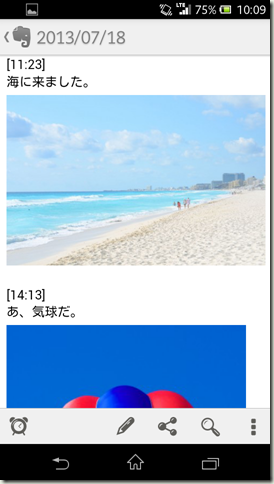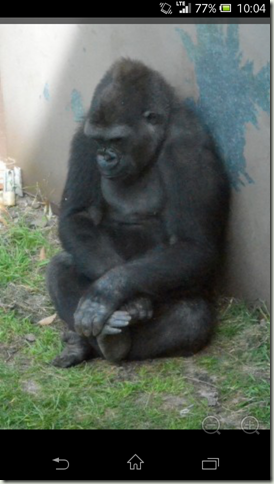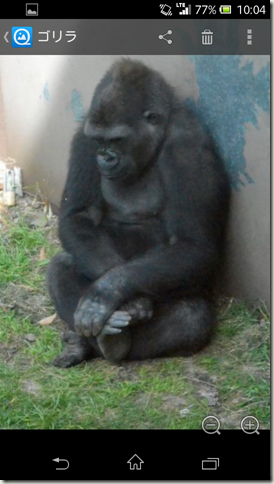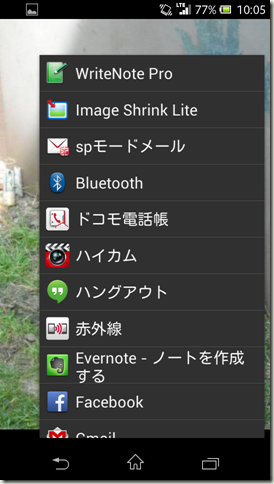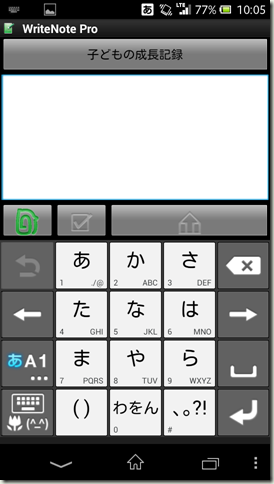Evernote子ども成長記録ノートのサンプルと作り方(Android×WriteNote Pro)
公開日:
:
Evernote, 子育て Evernote子ども成長記録ノート, WriteNote
目次
1.我が家で大活躍する、Evernote子ども成長記録ノート
我が家では、Evernoteに、子どもの成長記録ノートを作っています。
詳細は以前書いた通りなのですが、その日1日分の写真とコメントが並んだノートが、1日1ノートできます。
我が家で大活躍!子育てを彩る、Evernote子ども成長記録ノートの作り方と共有方法 | 単純作業に心を込めて
2.こんな感じになります。子ども成長記録ノートのサンプル。
上のやり方で子どもの成長記録ノートを作ると、こんな感じになります。ダミーの写真を並べただけですが、雰囲気はお伝えできるのではないかと思います。
(1) Androidの画面で見たところ
Androidの画面でEvernote公式アプリから、このノートを開いたところのスクリーンショットです。
(2) Evernoteノートの本体は、こんな感じ
Evernoteノート本体は、こんな感じです。 (Evernoteノートが開きます。)
3.AndroidとWriteNote ProでEvernote子ども成長記録ノートを作るための設定と操作
このようなEvernoteノートを作るための設定は、以下の通りです。AndroidでもiPhoneでもできるのですが、ここでは、私が使っている組み合わせ、Android×WriteNote Proの組み合わせを説明します。
(1) WriteNote Proのインストールから設定まで
a.WriteNote Proのインストール
まずは、Google Playで、WriteNote Proをインストールします。
WriteNote Pro – Google Play の Android アプリ
2013/07/18現在、220円のアプリです。安い!
WriteNote Proの使い方を調べるなら、WriteNoteの公式サイトがおすすめです。
b.WriteNote ProのEvernote認証をする
まず、WriteNote ProにEvernoteアカウントを認証します。
設定メニューから可能です。
c.子ども成長記録用のノート設定を作成する
次に、WriteNote Proのノート設定を作成します。
WriteNote Proは、いろんな形でEvernoteに投稿することができます。設定メニューから、「ノート設定」に入り、「ノート設定●の詳細」をタップすると、ノート設定の設定画面に入ることができます。
1日1ノートのEvernote子ども成長記録を作るための設定は、次の通りです。
(a) 設定名
何でもよいです。
(b) ノートブック名
何でもよいです。子どもの名前などがよいのではないかと思います。
(c) ノートタイトル
yyyy/MM/dd
とします。
こうすると、スクリーンショットの通り、
2013/07/18
という形式になります。
MMは大文字です。
(d) タイムスタンプ
HH:mm
とします。
こうすると、
14:52
などのように、24時間表記で時間と分が入ります。
(e) タグ
お好みで
(f) ノートの下に追記する
チェックを入れます。
こうすると、上から下に写真が流れるようになります。
(g) 位置情報
お好みで
(2) 写真撮影から投稿まで
WriteNote Proの設定が終われば、あとは、写真を撮影して、WriteNote Pro経由でEvernoteに投稿するだけです。
a.カメラアプリから写真を撮る
まずは、普通に、写真を撮ります。カメラアプリから撮影します。まだWriteNote Proは使いません。
b.ギャラリーアプリから、写真をWriteNote Proに共有
写真を撮影したら、撮影した写真を開き、Androidのインテント機能を利用して、WriteNote Proに共有します。
(a) ギャラリーアプリで写真を開き
(b) 共有ボタン(こんなの「<」)をタップし
(c) WriteNote Proに共有します
c.WriteNote Proでコメントをつける
WriteNote Proに写真データを共有したら、あとは、WriteNote Proから投稿するだけです。
文字パネル上メニュー左側のクリップのようなアイコンが緑色に光っていることが、写真データを保持していることを意味します。
コメントを入力して、投稿ボタンをタップ。
これで完了です。
(3) こんな感じで投稿される
うまく投稿できると、こうなります。
タイムスタンプ
↓
コメント
↓
写真
の順番に並びます。
4.おわりに
WriteNote Proの設定は、若干面倒です。しかし、最初の設定さえやってしまえば、あとは、写真撮影+αの手間で、子どもの成長記録ノートを作成することができます。
よろしければ、お試しください。
スポンサードリンク
関連記事
-

-
WriteNoteがアップデート! Android版FastEver的な活躍をしてくれます。
1.WriteNoteに、すばらしいアップデートがきました。 (1)WriteNoteとは Wr
-

-
パワフルではないAndroid端末でEvernoteを快適に使う
1.AndroidでEvernoteを使う Evernoteは、私がもっとも利用しているクラウドサ
-

-
Evernoteの2段階認証を有効化する手順
1.Evernoteの2段階認証 少し前の話になりますが、2013年6月ころから、Evernoteで
-

-
Evernote×タスク管理(4) Toodledoの完了タスクを、Evernoteの、1Folderにつき1ノートに、時系列で記録するiftttレシピ
1.決定版を出したばかりだけれど、新しい可能性に気づいた 私にとって、ToodledoとEvern
-

-
子どもとiPadの、両親共通の我が家ルール
1.iPadで子育てが助かっているけれど、iPadは強力すぎる気もする (1) iPadで、子育て
-

-
クラウドに上げない方がよい情報の範囲と、Evernoteのローカルノートブックの可能性
1.どの資格で預かったかによって、クラウドに上げない方がよい情報を線引きする (1) 問題の背景
-

-
私は、Evernoteから、どんな恩恵を受けているか?
1.私は、Evernoteから、たくさんの恩恵を受けている 私が毎日必ず使うサービスは、Gmailと
-

-
ミラーレス一眼の検討:CanonのEOS MかSONYのNEX-5Rか。
1.子どもの写真を、一眼で撮りたい ミラーレス一眼がほしいなあと思っています。理由は単純で、子どもの
-

-
WorkFlowyで大切なことは、すべてEvernoteから学んだ
1.EvernoteからWorkFlowyへの転向 2014年11月から2015年1月までの2ヶ月間
-

-
【Toodledo×IFTTT×Evernote】電子業務日誌を自動的に作成する
1.『「超」整理法』がすすめる電子業務日誌 『「超」整理法』は、時代を超える名著です。この本は、単